autocad镜像命令怎么用?
本文讲解:“autocad镜像命令怎么用?”以下是相关内容。
创建选定对象的镜像副本。
执行方式
命令行:MIRROR(快捷键:MI)
菜单栏:修改→镜像
工具栏:镜像命令图标

“镜像命令操作命令位置”界面
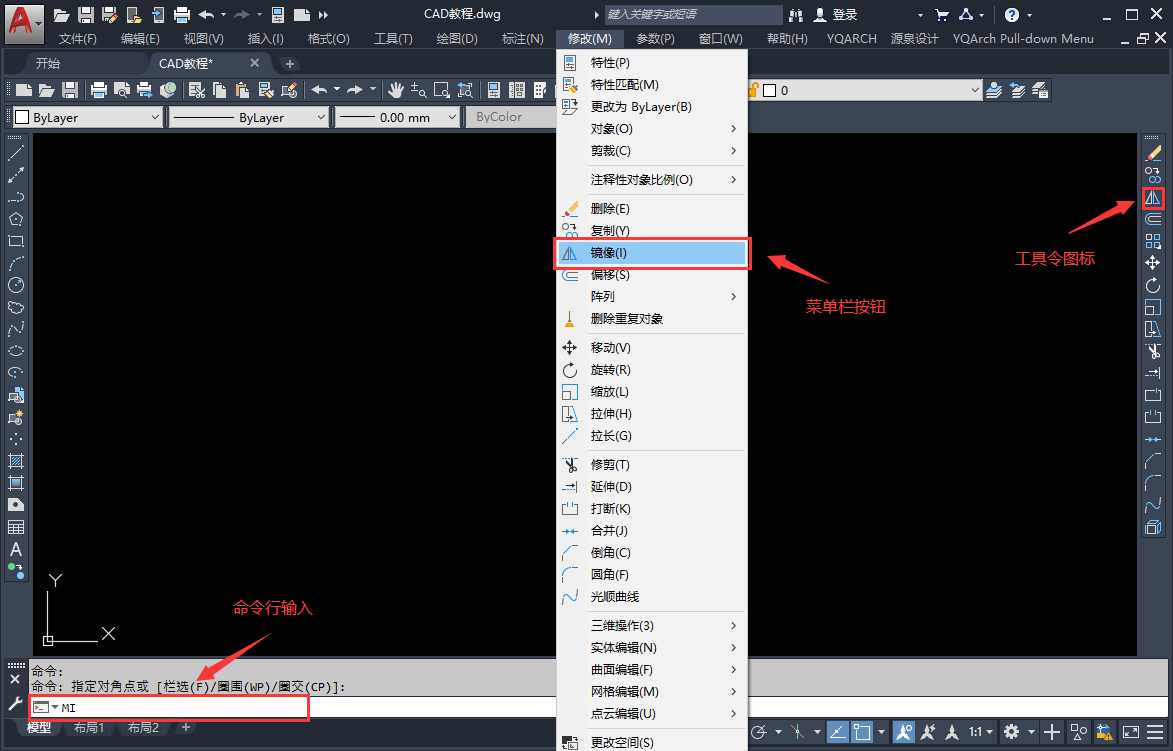
执行以上命令后,命令行会显示以下信息:

选项说明
(1)选择对象:使用一种对象选择方法来选择要镜像的对象。
(2)指定镜像线的第一个点:指定的两个点将成为指向的两个端点,选定对象相对于这条直线被镜像。
(3)删除源对象:确定在镜像原始对象后,是删除还是保留它们。
镜像对象效果:
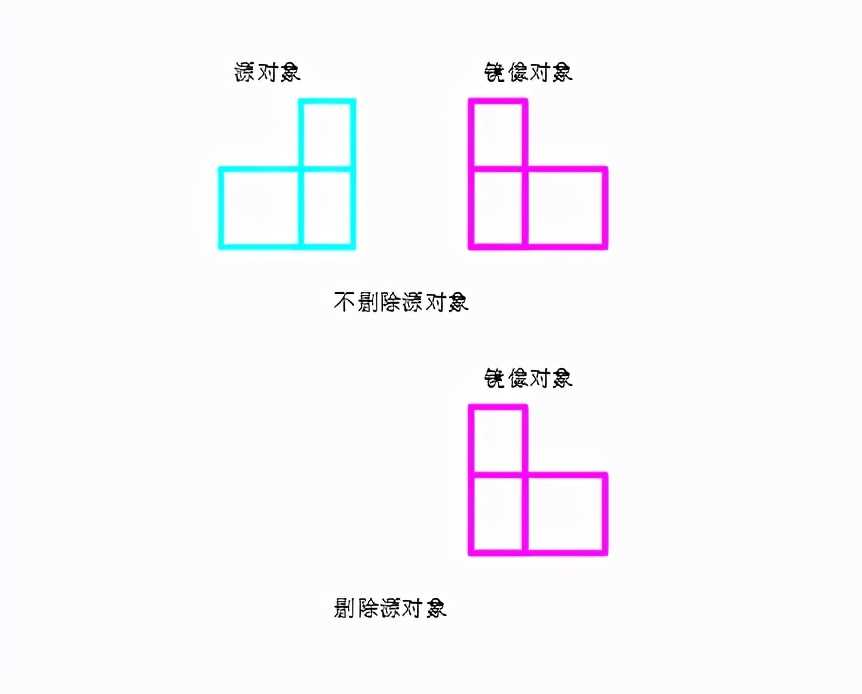
温馨提示
以上就是“autocad镜像命令怎么用?”这篇文章的所有内容了,相信大家也都认真的看完了,如果大家还有不懂的问题,可以通过搜索来获取更多相关的内容,最后记得给小编点个赞以及收藏内容。免责声明:
1、本站所有资源文章出自互联网收集整理,本站不参与制作,如果侵犯了您的合法权益,请联系本站我们会及时删除。
2、本站发布资源来源于互联网,可能存在水印或者引流等信息,请用户擦亮眼睛自行鉴别,做一个有主见和判断力的用户。
3、本站资源仅供研究、学习交流之用,若使用商业用途,请购买正版授权,否则产生的一切后果将由下载用户自行承担。
4、侵权违法和不良信息举报 举报邮箱:cnddit@qq.com


还没有评论,来说两句吧...